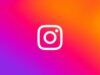Come cancellare i dati di accesso su Instagram
Stamattina hai ricevuto una notifica da Instagram che ti avvisa di un nuovo accesso dal browser di un computer che non riconosci oppure hai notato che quando apri l’app sul telefono di un amico il tuo account appare già tra quelli salvati. Situazioni del genere possono destare preoccupazione, ed è proprio per questo che oggi voglio spiegarti come cancellare i dati di accesso su Instagram in modo definitivo. Instagram, come tutti i social network moderni, memorizza automaticamente username e password per facilitare gli accessi successivi, ma questa comodità può trasformarsi in un rischio per la privacy quando non gestiamo correttamente questi dati salvati.
La buona notizia è che il popolare social network e i vari browser offrono strumenti specifici per eliminare completamente ogni traccia dei tuoi accessi precedenti. Non si tratta solo di fare logout dall’app o dal sito Web — operazione che spesso lascia comunque salvate le credenziali per un accesso rapido — ma di rimuovere definitivamente ogni informazione memorizzata.
So che tutto questo potrebbe sembrarti complicato, ma ti garantisco che seguendo questa guida riuscirai a ripulire completamente ogni device e browser dai tuoi dati. Ho preparato per te delle istruzioni dettagliate per ogni situazione: che tu stia usando un iPhone o un iPad, uno smartphone Android, un PC Windows o un Mac, troverai la procedura specifica per il tuo caso. E non preoccuparti se non sei particolarmente esperto di tecnologia: ho scomposto ogni operazione in passaggi semplici e chiari, proprio come piace a me. Quindi, prenditi qualche minuto di tranquillità e scopri come proteggere al meglio la tua privacy sulla popolare piattaforma!
Indice
- Come eliminare i dati di accesso da Instagram
- Come cancellare i dati di accesso a Instagram dal browser
- Come rimuovere i dati di accesso a Instagram dalle app di gestione password
- Come cancellare i dati dell'app Instagram
- Come cancellare le attività di accesso su Instagram
Come eliminare i dati di accesso da Instagram
Se hai salvato i tuoi dati di accesso su Instagram e ora desideri rimuoverli, nei prossimi capitoli ti spiegherò come procedere sia dall’app che dal sito, oltre a mostrarti come gestire tutto attraverso il Centro gestione account per una configurazione più completa e centralizzata.
Dall’app
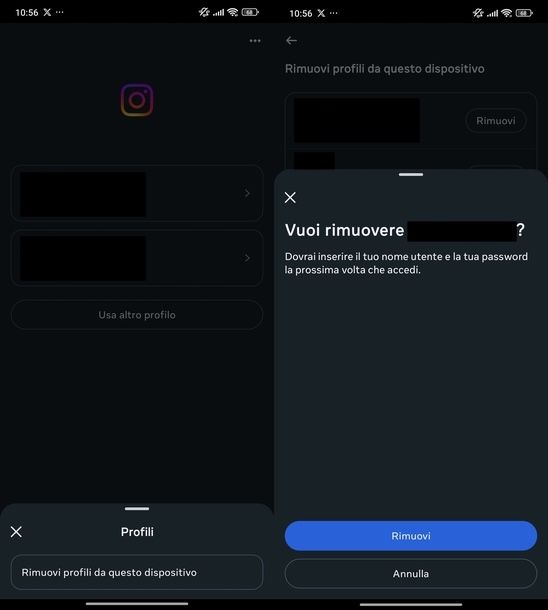
Per iniziare, avvia l’app di Instagram sul tuo dispositivo. Se utilizzi Android, puoi scaricarla dal Google Play Store o dagli store alternativi mentre se hai un dispositivo iOS/iPadOS la trovi sull’App Store. Una volta aperta dalla schermata Home, dal cassetto delle applicazioni o dalla Libreria app, tocca la tua foto profilo o l’icona dell’omino.
A questo punto, pigia sui tre trattini per accedere al menu principale. Scorri fino in fondo alla schermata delle Impostazioni e attività e cerca la voce Esci. Se gestisci più account Instagram all’interno della stessa app, vedrai invece l’opzione Esci da tutti gli account. Dopo aver toccato questa voce, premi sui tre puntini che appaiono in alto a destra e seleziona Rimuovi profili da questo dispositivo.
Fatto ciò, individua il profilo che desideri eliminare e tocca il pulsante Rimuovi posizionato accanto ad esso. Conferma la tua scelta premendo nuovamente sul tasto Rimuovi quando ti viene mostrato il messaggio Vuoi rimuovere [nome utente]?.
In alcuni casi, dopo aver selezionato l’opzione Esci o Esci da tutti gli account, potrebbe apparire una schermata che ti chiede se desideri salvare le informazioni di accesso per accessi futuri.
Per evitare che i dati vengano memorizzati, assicurati di togliere la spunta dalla casella Ricorda le mie informazioni di accesso prima di confermare l’uscita premendo sul pulsante Esci.
Se invece utilizzi l’app di Instagram per Windows, che puoi avviare dal desktop, dalla barra delle applicazioni o dal menu Start, la procedura è identica a quella del sito, quindi ti rimando alle indicazioni presenti nel capitolo successivo per completare l’operazione.
Dal sito Web
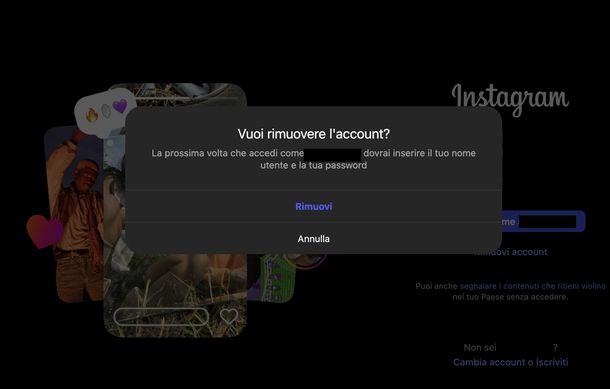
Per eliminare i dati di accesso dal portale di Instagram, avvia il tuo browser preferito, come ad esempio Google Chrome, e collegati al sito ufficiale di Instagram. Se necessario, effettua il login con il tuo account inserendo le credenziali.
Una volta dentro, clicca sulla voce Altro o sui tre trattini che trovi in basso a sinistra della schermata. Dal menu che compare, seleziona l’opzione Esci e attendi che la disconnessione venga completata. Dopo qualche istante, noterai che sotto al pulsante Continua come [tuo nome utente] apparirà la voce Rimuovi account.
Clicca su questa opzione e, quando ti viene mostrato il messaggio di conferma Vuoi rimuovere l’account?, premi sul pulsante Rimuovi per completare definitivamente l’eliminazione dei dati di accesso salvati nel browser per questo account Instagram.
Qualora avessi effettuato l’accesso a più di un account, troverai invece la voce Gestisci account. Cliccaci su. Accanto a ogni nome utente di Instagram comparirà una x. Pigiaci su e poi scegli Rimuovi da Vuoi rimuovere l’account? nella finestra che appare a schermo.
Dal Centro gestione account
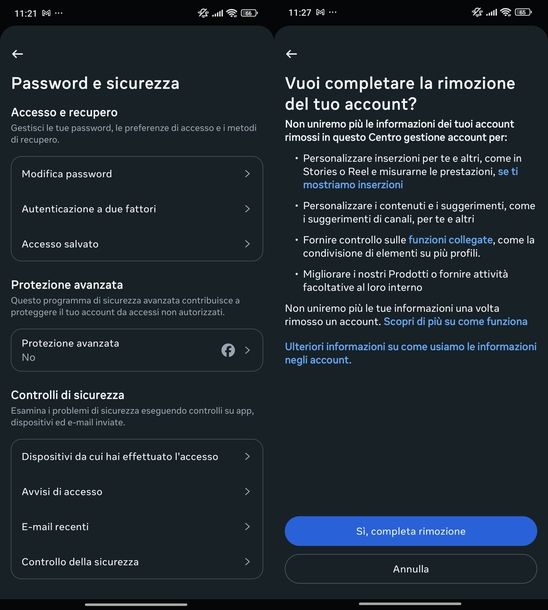
Il Centro gestione account di Meta offre un controllo più avanzato sui tuoi dati di accesso. Per accedervi, avvia l’app di Instagram e tocca la tua foto profilo o l’icona dell’omino in basso a destra. Successivamente, premi sui tre trattini in alto a destra e seleziona Centro gestione account dal menu.
Puoi gestire gli accessi salvati navigando nella sezione Impostazioni account e selezionando Password e sicurezza. Qui troverai l’opzione Accesso salvato: toccala e seleziona il tuo account Instagram dall’elenco. Disattiva quindi l’Accesso salvato spostando la levetta accanto all’opzione su OFF.
Quando ti viene chiesto Vuoi rimuovere l’account?, conferma premendo su Rimuovi. Tieni presente che dal sito Web o dall’app per Windows non è possibile eseguire questa operazione specifica per l’account Instagram, ma soltanto per Facebook.
In alternativa, puoi rimuovere completamente l’account dal Centro gestione. Nella schermata principale del Centro, vai alla sezione Account e individua l’account Instagram che desideri rimuovere. Premi sul pulsante Rimuovi posizionato in corrispondenza dell’account.
Ti verrà mostrato il messaggio Confermi di voler rimuovere [nome utente] da questo Centro gestione account?: tocca Rimuovi account. Successivamente, apparirà un avviso che indica [nome utente] perderà l’accesso a queste e a tutte le altre funzioni collegate: premi sul pulsante Continua. Infine, quando ti viene chiesto Vuoi completare la rimozione del tuo account?, conferma toccando Sì, completa rimozione.
Questo metodo è disponibile anche sul sito Web e sull’app per Windows: clicca su Altro o sui tre trattini in basso a sinistra, seleziona Impostazioni dal menu che compare, accedi al riquadro Centro gestione account e segui i passaggi che ti ho appena illustrato.
Come cancellare i dati di accesso a Instagram dal browser
I browser memorizzano spesso le credenziali di accesso per facilitare i login successivi. Nei prossimi paragrafi ti mostrerò come rimuovere i dati di accesso a Instagram salvati nei principali browser: Google Chrome, Mozilla Firefox, Microsoft Edge e Safari, sia su dispositivi mobili che su computer.
Google Chrome
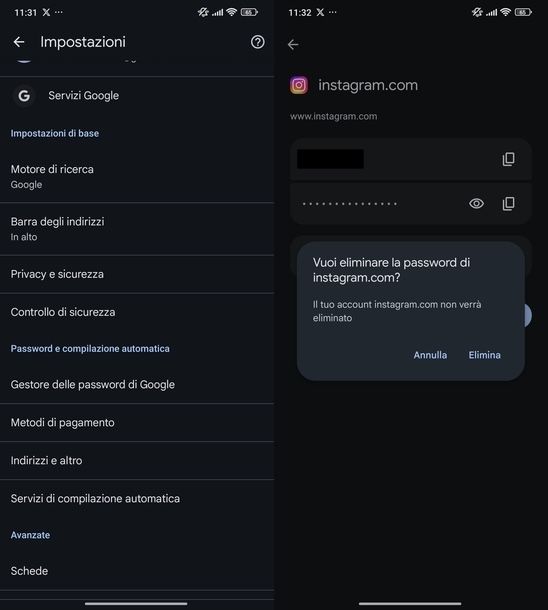
Se utilizzi Chrome su Android, avvia l’app e tocca i tre puntini posizionati in alto a destra. Dal menu che compare, seleziona Impostazioni e scorri fino alla sezione Password e compilazione automatica. Qui, tocca Gestore delle password di Google e utilizza il campo Cerca in alto per digitare instagram.
Tocca il risultato corrispondente a Instagram e procedi con la scansione della tua impronta digitale o del volto oppure inserisci il codice di sblocco del dispositivo.
Una volta dentro, premi sul pulsante Elimina e conferma l’operazione toccando nuovamente Elimina quando ti viene chiesto Vuoi eliminare la password di instagram.com?.
Su iOS/iPadOS, dopo aver avviato Chrome, tocca i tre puntini in basso a destra e seleziona Gestore delle password. Effettua la scansione con Face ID o Touch ID oppure inserisci il codice di sblocco.
Utilizza il campo Cerca in alto per digitare instagram e tocca il risultato instagram.com. Premi su Modifica in alto a destra, quindi tocca Elimina la password che appare in rosso. Conferma premendo Elimina quando ti viene chiesto Eliminare la password di www.instagram.com?.
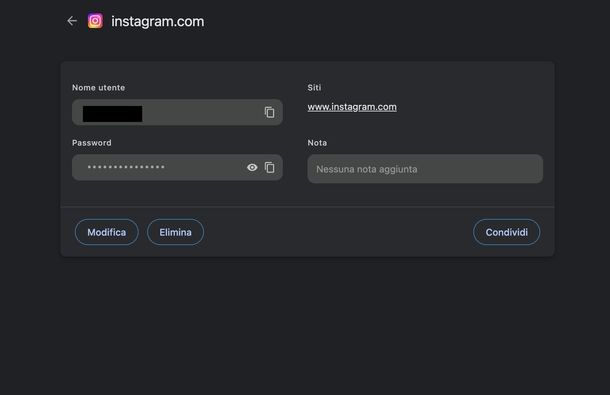
Su PC, avvia Chrome dal desktop, dalla barra delle applicazioni, dal menu Start (su Windows) o dal Dock o Launchpad (su Mac). Pigia sui tre puntini in alto a destra e seleziona Password e compilazione automatica dal menu che compare.
Scegli Gestore delle password di Google e digita instagram nel campo Cerca password in alto. Fai clic sul risultato instagram.com, effettua la scansione dell’impronta o del viso oppure inserisci il codice di sblocco, quindi premi sul tasto Elimina per rimuovere definitivamente la password salvata.
Mozilla Firefox
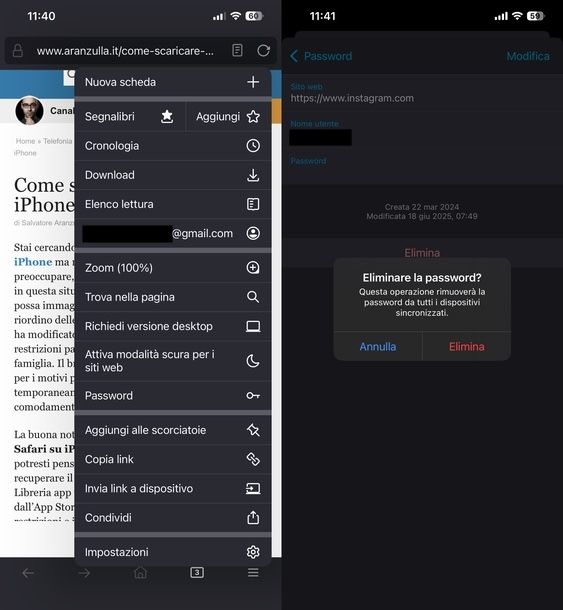
Per rimuovere i dati di accesso Instagram da Firefox su Android, avvia l’applicativo e tocca i tre puntini in alto a destra.
Seleziona Impostazioni dal menu che compare sotto, quindi vai nella sezione Generale e tocca Password. Accedi a Password salvate ed effettua la scansione dell’impronta digitale o del volto oppure inserisci il codice di sblocco.
A questo punto, tocca la lente d’ingrandimento in alto a destra e digita instagram nel campo Cerca nelle password. Tocca instagram.com quando appare nei risultati, quindi premi sui tre puntini in alto a destra e seleziona Elimina dal menu proposto. Conferma l’operazione toccando RIMUOVI quando ti viene chiesto Eliminare questa password?.
Su iOS/iPadOS, avvia Firefox e tocca i tre trattini in basso a destra. Dal menu che compare, seleziona Password ed effettua la scansione con Face ID o Touch ID oppure inserisci il codice di sblocco.
Utilizza il campo Cerca nelle password in alto per digitare instagram e tocca il risultato opportuno. Premi su Elimina che appare in rosso e conferma toccando nuovamente Elimina quando ti viene chiesto Eliminare la password?.
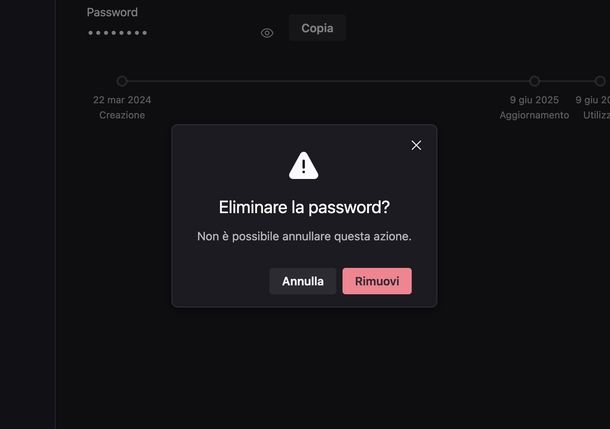
Su PC, avvia Firefox e clicca sui tre trattini in alto a destra. Seleziona Password dal menu che compare e digita instagram nel campo Cerca nelle password in alto a sinistra.
Fai clic sul risultato opportuno, quindi premi sul pulsante Rimuovi in alto a destra. Conferma l’operazione cliccando sul tasto Rimuovi quando ti viene chiesto Eliminare la password?.
Microsoft Edge
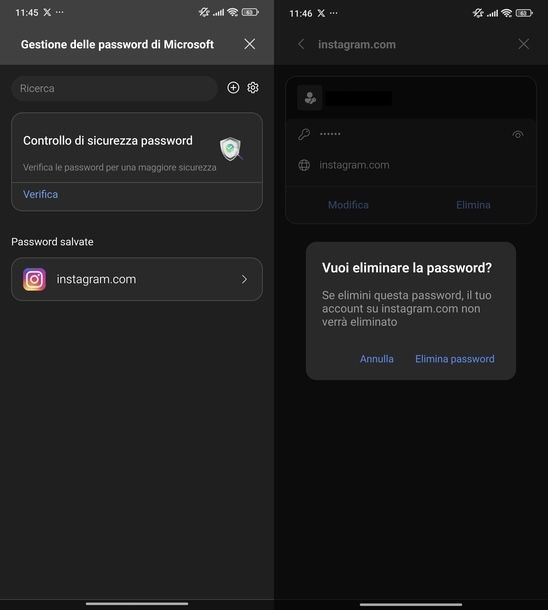
Per eliminare i dati di accesso Instagram da Edge su Android, avvia l’app e tocca i tre trattini in basso a destra.
Vai in Impostazioni e seleziona Gestione delle password di Microsoft. Utilizza il campo Ricerca in alto per digitare instagram e tocca instagram.com quando appare. Premi su Elimina e conferma toccando Elimina password quando ti viene chiesto Vuoi eliminare la password?.
Su iOS/iPadOS, avvia Edge e tocca i tre trattini in basso a destra. Seleziona Impostazioni e poi Gestione password. Effettua la scansione con Face ID o Touch ID oppure inserisci il codice di sblocco. Usa il campo Cerca in alto per digitare instagram e tocca instagram.com.
Premi su Modifica in alto a destra, quindi tocca Elimina password che compare in rosso. Conferma premendo Elimina quando ti viene chiesto Eliminare la password di www.instagram.com?.
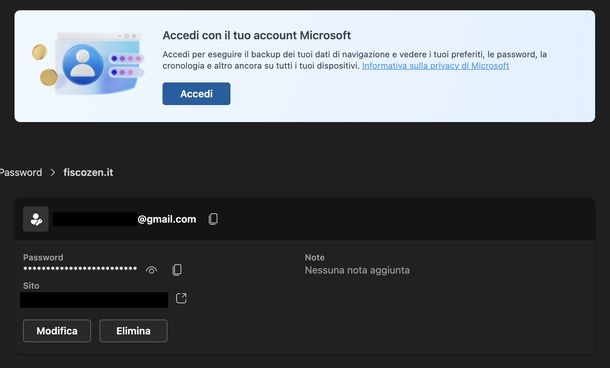
Su PC, avvia Edge e clicca sui tre puntini in alto a destra. Seleziona Password dal menu che compare e digita instagram nel campo Cerca password.
Fai clic sul risultato opportuno, effettua la scansione dell’impronta o del viso oppure inserisci il codice di sblocco, quindi premi sul bottone Elimina per rimuovere la password.
Safari
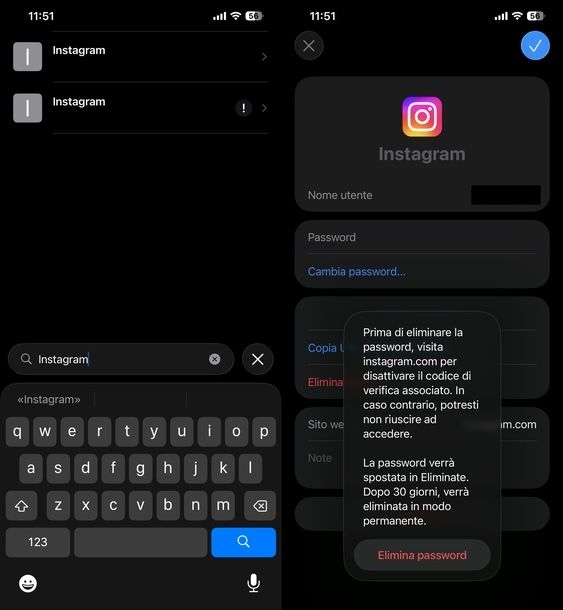
L’app Password di Apple, introdotta con iOS 18, iPadOS 18 e macOS Sequoia, rappresenta l’evoluzione del Portachiavi iCloud in una soluzione standalone completa per la gestione delle credenziali digitali. L’applicazione centralizza in un’unica posizione tutte le password, passkey, codici di verifica e credenziali Wi-Fi dell’utente, utilizzando la crittografia AES-256 bit end-to-end per proteggere tutte le informazioni.
Detto ciò, l’accesso all’app è protetto da Face ID, Touch ID o codice di accesso del dispositivo. Apple non può visualizzare i dati salvati, garantendo la privacy completa dell’utente.
Inoltre, l’app integra completamente i codici 2FA, generandoli direttamente e inserendoli automaticamente durante il login, eliminando la necessità di utilizzare app separate come Google Authenticator per i codici di verifica.
Su iPhone e iPad, avvia l’app Password dalla schermata Home o dalla Libreria app. Effettua la scansione con Face ID o Touch ID oppure inserisci il codice di sblocco.
Utilizza il campo Cerca in alto per digitare instagram e tocca il risultato opportuno. Premi sul pulsante Modifica in alto a destra, quindi tocca il bottone Elimina e conferma premendo sul tasto Elimina password.
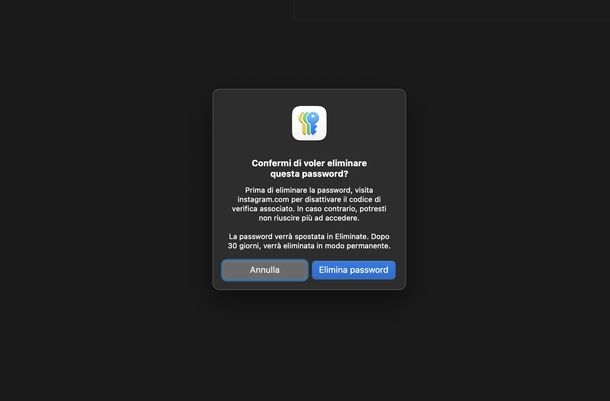
Su Mac, avvia l’app Password ed effettua la scansione con Touch ID o inserisci il codice di sblocco. Digita instagram nel campo Cerca in cima e fai clic sul risultato opportuno.
Premi sul pulsante Modifica in alto a destra, quindi clicca sul bottone Elimina in alto a sinistra. Conferma l’operazione premendo sul tasto Elimina password quando ti viene chiesto Confermi di voler eliminare questa password?.
Come rimuovere i dati di accesso a Instagram dalle app di gestione password
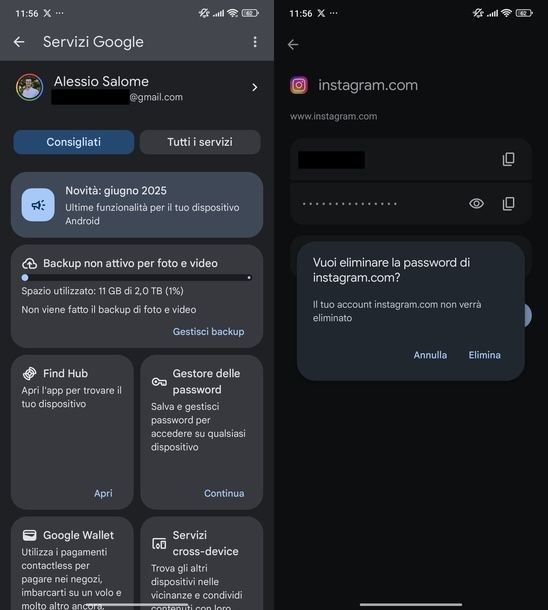
Sul “robottino verde”, puoi gestire le password salvate direttamente dalle Impostazioni del sistema. Tocca l’icona dell’ingranaggio nella schermata Home o nel cassetto delle applicazioni per accedere alle Impostazioni.
Quindi, seleziona Google e tocca il riquadro Gestore delle password. A questo punto, la procedura è identica a quella descritta nel capitolo su Chrome, in quanto i passaggi sono i medesimi.
Per quanto riguarda iOS/iPadOS, il sistema utilizza l’app Password di Apple per la gestione delle credenziali, quindi ti rimando nel capitolo su Safari dove ho già descritto dettagliatamente come procedere.
Anche su Mac, la gestione delle password avviene sempre attraverso l’app Password della “mela morsicata”, pertanto puoi seguire le indicazioni fornite nel capitolo su Safari, in quanto i passaggi sono gli stessi e l’interfaccia è molto simile a quella della versione per iOS/iPadOS.
Come cancellare i dati dell’app Instagram
Se desideri eliminare completamente tutti i dati memorizzati dall’app di Instagram sul tuo dispositivo, inclusi cache, preferenze e informazioni di accesso, nei prossimi paragrafi ti spiegherò come procedere sia su Android che su iOS/iPadOS.
Android
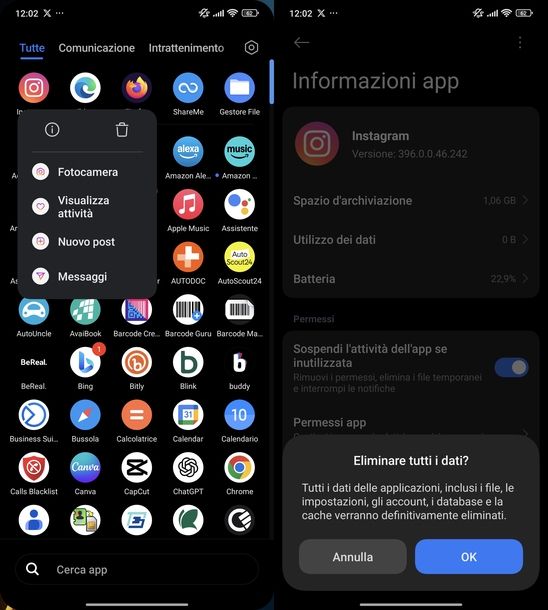
Per cancellare i dati dell’app per Android, inizia cercando l’icona di Instagram nella schermata Home o nel cassetto delle applicazioni. Una volta individuata, effettua un lungo tap su di essa per far apparire il menu contestuale. Tocca quindi la i cerchiata che compare sopra l’icona per accedere alle informazioni dell’app.
Nella schermata che si apre, premi su Elimina dati che trovi in basso a destra. Ti verrà proposta l’opzione Elimina tutti i dati: toccala e conferma l’operazione premendo sul pulsante OK quando ti viene mostrato il messaggio Eliminare tutti i dati?. Questa operazione rimuoverà completamente tutti i dati dell’app, incluse le credenziali salvate, la cache e le preferenze personalizzate.
iOS/iPadOS
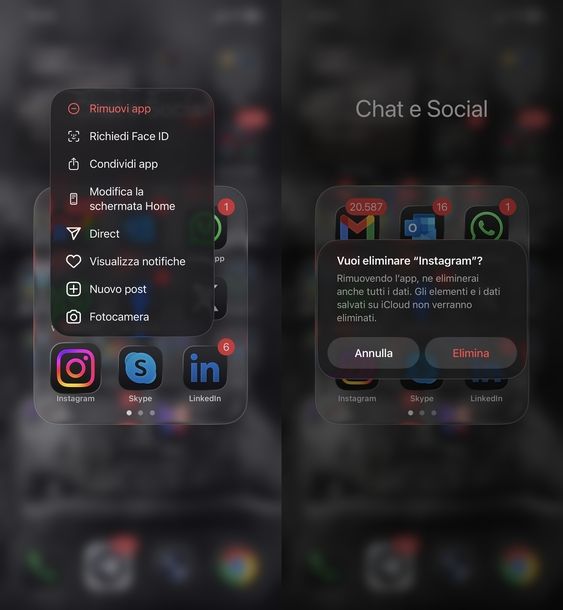
Su iPhone e iPad non è possibile cancellare selettivamente i dati dell’app come si fa su Android, quindi l’unica soluzione per eliminare completamente tutti i dati è disinstallare l’app di Instagram dal dispositivo.
Per procedere, cerca l’icona di Instagram nella schermata Home o nella Libreria app. Una volta trovata, effettua una lunga pressione sull’icona fino a quando non appare il menu contestuale.
Seleziona Rimuovi app dal menu che compare, quindi premi sul pulsante Elimina app quando ti viene chiesto Vuoi rimuovere ‘Instagram’?. Infine, conferma l’operazione toccando il bottone Elimina quando ti viene mostrato il messaggio Vuoi eliminare ‘Instagram’?. Questa procedura rimuoverà completamente l’app e tutti i suoi dati dal dispositivo.
Come cancellare le attività di accesso su Instagram
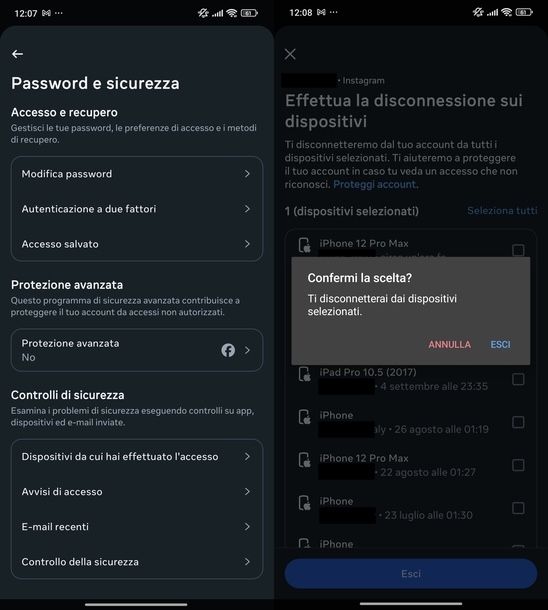
Per gestire e disconnettere le sessioni attive su altri dispositivi, torna nel Centro gestione account come visto nel capitolo precedente, sia dall’app che dal sito Web. Una volta dentro, vai nella sezione Impostazioni account e seleziona Password e sicurezza.
Nella sezione Controlli di sicurezza, troverai l’opzione Dispositivi da cui hai effettuato l’accesso. Toccala e seleziona il tuo account Instagram dall’elenco. Qui potrai visualizzare tutti i dispositivi su cui il tuo account è attualmente connesso.
Per disconnettere uno o più device, scorri fino in fondo all’elenco degli Accessi su altri dispositivi e tocca Seleziona dispositivi da disconnettere che appare in rosso. Puoi scegliere di toccare ogni singolo dispositivo che vuoi disconnettere oppure, per una pulizia completa, premi su Seleziona tutti che appare in blu.
Dopo aver selezionato i dispositivi desiderati, premi sul pulsante Esci che trovi in basso. Ti verrà chiesto di confermare la tua scelta con il messaggio Confermi la scelta?: tocca ESCI o Esci per completare l’operazione e disconnettere immediatamente tutti i dispositivi selezionati dal tuo account Instagram.

Autore
Salvatore Aranzulla
Salvatore Aranzulla è il blogger e divulgatore informatico più letto in Italia. Noto per aver scoperto delle vulnerabilità nei siti di Google e Microsoft. Collabora con riviste di informatica e cura la rubrica tecnologica del quotidiano Il Messaggero. È il fondatore di Aranzulla.it, uno dei trenta siti più visitati d'Italia, nel quale risponde con semplicità a migliaia di dubbi di tipo informatico. Ha pubblicato per Mondadori e Mondadori Informatica.